主要介绍Linux磁盘管理
- 了解分区的概念
- 对硬盘进行分区
- 常见的分区
- swap分区的管理
1.了解分区的概念
1)新的硬盘首先需要对其进行分区和格式化,下面来了解以下硬盘的结构,如图。
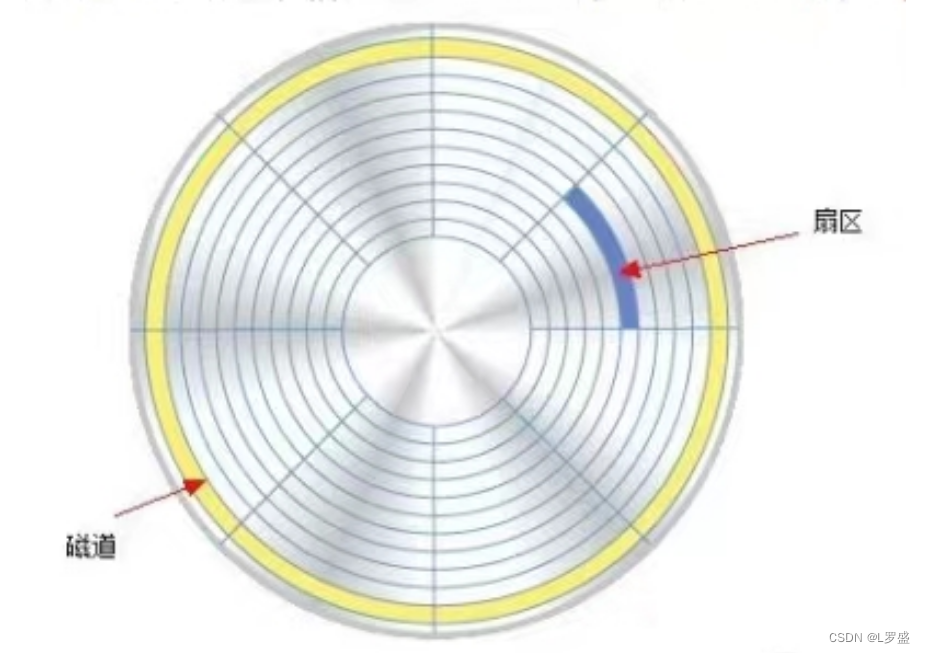
2)硬盘的磁盘上有一个个圈,每两个圈组成一个磁道。从中间往外发射线,把每个磁道分成 一个个扇区,每个扇区的大小是512B。为了更好地理解,我们把所有磁盘拼接起来,如图

假设磁盘有10000个扇区,第一个分区从2048到6000,第二个分区从6001到 8000,第三个分区从8001到10000。
每个扇区只能属于一个分区,不能同时属于多个分区。
第一个扇区比较特殊,叫作 MBR(主引导记录)。
分区类型包括主分区、扩展分区和逻辑分区,如图。
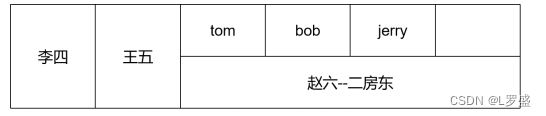
一套房子出租,李四和王五从房东手中直接各租一间自住,这个属于主分区。
赵六从房东手中租过来一个大间,但自己不住做起了二房东(扩展分区),然后隔成很多隔间。赵六租的那一个大间就是扩展分区,大间里隔开的一些隔间就是逻辑分区。
- 主分区:直接从硬盘上划分,并可以直接格式化使用的分区。
- 扩展分区:直接从硬盘上划分,但是不直接使用的分区。
- 逻辑分区:在扩展分区上划分的分区。
分区表记录主分区和扩展分区的信息,如同房东从李四、王五、赵六手中收房租一样,但是收不到tom、bob等的房租,tom、bob等的房租由赵六来收,因为赵六是二房东。
每记录一个分区(主分区或扩展分区)要消耗16B,所以分区表最多只能记录4个分区,硬盘最多只能划分出来4个分区,且最多只能有一个扩展分区。
请关闭虚拟机并自行为虚拟机添加一块SCSI格式的硬盘,然后开机进入系统。
2.对磁盘进行分区
1)使用fdisk -l 命令查看所有分区信息,命令如下。
[root@aaa ~]# fdisk -l磁盘 /dev/sda:21.5 GB, 21474836480 字节,41943040 个扇区
Units = 扇区 of 1 * 512 = 512 bytes
扇区大小(逻辑/物理):512 字节 / 512 字节
I/O 大小(最小/最佳):512 字节 / 512 字节
磁盘标签类型:dos
磁盘标识符:0x000b8ab1设备 Boot Start End Blocks Id System
/dev/sda1 * 2048 2099199 1048576 83 Linux
/dev/sda2 2099200 41943039 19921920 8e Linux LVM磁盘 /dev/sdb:42.9 GB, 42949672960 字节,83886080 个扇区
Units = 扇区 of 1 * 512 = 512 bytes
扇区大小(逻辑/物理):512 字节 / 512 字节
I/O 大小(最小/最佳):512 字节 / 512 字节磁盘 /dev/mapper/centos_aaa-root:18.2 GB, 18249416704 字节,35643392 个扇区
Units = 扇区 of 1 * 512 = 512 bytes
扇区大小(逻辑/物理):512 字节 / 512 字节
I/O 大小(最小/最佳):512 字节 / 512 字节磁盘 /dev/mapper/centos_aaa-swap:2147 MB, 2147483648 字节,4194304 个扇区
Units = 扇区 of 1 * 512 = 512 bytes
扇区大小(逻辑/物理):512 字节 / 512 字节
I/O 大小(最小/最佳):512 字节 / 512 字节[root@aaa ~]# 此命令可以查看系统所有硬盘的信息,这里可以看到/dev/sda有两个分区 /dev/sda1和/dev/sda2,/dev/sdb没有任何分区。
2)如果想单独查看某硬盘的分区信息,可以使 用“fdisk -l/dev/硬盘”命令。例如,想单独查看/dev/sda的信息,则用fdisk -l /dev/sda命令,命令如下。
[root@aaa ~]# fdisk -l /dev/sda磁盘 /dev/sda:21.5 GB, 21474836480 字节,41943040 个扇区
Units = 扇区 of 1 * 512 = 512 bytes
扇区大小(逻辑/物理):512 字节 / 512 字节
I/O 大小(最小/最佳):512 字节 / 512 字节
磁盘标签类型:dos
磁盘标识符:0x000b8ab1设备 Boot Start End Blocks Id System
/dev/sda1 * 2048 2099199 1048576 83 Linux
/dev/sda2 2099200 41943039 19921920 8e Linux LVM
[root@aaa ~]#
这里可以获取到很多信息,例如,整个sda有多少个扇区,每个分区从哪个扇区开始到个扇区结束等。
下面开始练习分区,自行添加一个类型为SCSI、大小为40G的分区
3)分区的语法为“fdisk /devl/硬盘”,这里是对硬盘进行分区,而不是对分区再进行分区。
[root@aaa ~]# fdisk -l /dev/sdb磁盘 /dev/sdb:42.9 GB, 42949672960 字节,83886080 个扇区
Units = 扇区 of 1 * 512 = 512 bytes
扇区大小(逻辑/物理):512 字节 / 512 字节
I/O 大小(最小/最佳):512 字节 / 512 字节[root@aaa ~]# fdisk /dev/sdb
欢迎使用 fdisk (util-linux 2.23.2)。更改将停留在内存中,直到您决定将更改写入磁盘。
使用写入命令前请三思。Device does not contain a recognized partition table
使用磁盘标识符 0x12a28aec 创建新的 DOS 磁盘标签。命令(输入 m 获取帮助):
此处进入分区的界面,按提示输入 “m” 可以获取帮助命令,常用的命令如下。
- p:打印分区表
- n:添加一个分区
- d:删除一个分区
- l:列出分区类型
- t:转换分区类型
- q:不保存退出
- w:保存退出
4)查看现有分区信息,此处输入 “p” 命令如下
命令(输入 m 获取帮助):p磁盘 /dev/sdb:42.9 GB, 42949672960 字节,83886080 个扇区
Units = 扇区 of 1 * 512 = 512 bytes
扇区大小(逻辑/物理):512 字节 / 512 字节
I/O 大小(最小/最佳):512 字节 / 512 字节
磁盘标签类型:dos
磁盘标识符:0x12a28aec设备 Boot Start End Blocks Id System命令(输入 m 获取帮助):
5)此处并没有看到/dev/sdb1、/dev/sdb2等内容,说明并不存在任何分区。 按【n】键创建一个分区,命令如下
命令(输入 m 获取帮助):n
Partition type:p primary (0 primary, 0 extended, 4 free)e extended
Select (default p):
直接在硬盘上划分的分区有主分区(标记为p)和扩展分区(标记为e),逻辑分区(标记为 1)只能在扩展分区上创建,且扩展分区最多只能创建一个扩展分区。
所以,在硬盘中没有扩展分区时,选择分区类型时只能选择p和e这两种。如果已经存在了扩展分区,就不能再创建第二个扩展分区了,但可以在扩展分区上创建逻辑分区,所以可选择的分区类型有p和e。
6)先创建主分区或扩展分区都可以,这里先创建主分区,输入“p”,按【Enter】键。主分区加扩展分区最多只能创建出来4个,所以分配的编号只能是1~4,这里选择默认的1,然后按【Enter】键。
命令(输入 m 获取帮助):n
Partition type:p primary (0 primary, 0 extended, 4 free)e extended
Select (default p): p
分区号 (1-4,默认 1):
7)硬盘总共有41943039个扇区,第一个分区从哪个扇区开始呢?默认为2048,直接按【Enter】键,我们就从2048扇区开始。
起始 扇区 (2048-83886079,默认为 2048):
将使用默认值 2048
Last 扇区, +扇区 or +size{K,M,G} (2048-83886079,默认为 83886079): 这里N的位置得写一个结束点,假设要创建2G的分区,从2048扇区开始算,到哪个扇区结束能使得分区大小是2G呢?如图所示。

8)现在计算一下:2G=2×1024M=2×1024× 1024K=2×1024×1024×2扇区(1扇区 =0.5K),所以一共需要2×1024×1024×2=4194304个扇区。从2048扇区开始算,最后一个 扇区应该落在2048+4194304-1=4196351的位置,这样创建出来的分区就是2G,所以图中琪与4196351。
起始 扇区 (2048-83886079,默认为 2048):
将使用默认值 2048
Last 扇区, +扇区 or +size{K,M,G} (2048-83886079,默认为 83886079):+2G
分区 1 已设置为 Linux 类型,大小设为 2 GiB命令(输入 m 获取帮助):
9)创建2G分区后,输入 “p” 查看分区信息,命令如下。
命令(输入 m 获取帮助):p磁盘 /dev/sdb:42.9 GB, 42949672960 字节,83886080 个扇区
Units = 扇区 of 1 * 512 = 512 bytes
扇区大小(逻辑/物理):512 字节 / 512 字节
I/O 大小(最小/最佳):512 字节 / 512 字节
磁盘标签类型:dos
磁盘标识符:0x12a28aec设备 Boot Start End Blocks Id System
/dev/sdb1 2048 4196351 2097152 83 Linux命令(输入 m 获取帮助):
10)可以看出,从2048开始,共4194304个扇区,在4196351这个位置结束,大小为2G。但是这种创建分区的方法比较麻烦,可以先输人“d”,按【Fnter】键,删除此分区,命令如下。
命令(输入 m 获取帮助):d //此处输入d表示删除分区
已选择分区 1
分区 1 已删除命令(输入 m 获取帮助):
11)因为sdb1是唯一的分区,所以删除的就是sdb1,然后重复上面的方法重新创建分区,命令如下。
命令(输入 m 获取帮助):n
Partition type: //分区类型p primary (0 primary, 0 extended, 4 free) //主分区e extended //扩展分区
Select (default p): p //默认选择p
分区号 (1-4,默认 1):
12)因为并不需要关心分区到哪个扇区结束,只关心分区大小,所以这里可以写+2G,意思是从2048扇区开始划分一个2G大小的分区,命令如下。
起始 扇区 (2048-83886079,默认为 2048):
将使用默认值 2048
Last 扇区, +扇区 or +size{K,M,G} (2048-83886079,默认为 83886079):+2G
分区 1 已设置为 Linux 类型,大小设为 2 GiB命令(输入 m 获取帮助):13)然后输人“p”查看分区信息、命令如下。
命令(输入 m 获取帮助):p磁盘 /dev/sdb:42.9 GB, 42949672960 字节,83886080 个扇区
Units = 扇区 of 1 * 512 = 512 bytes
扇区大小(逻辑/物理):512 字节 / 512 字节
I/O 大小(最小/最佳):512 字节 / 512 字节
磁盘标签类型:dos
磁盘标识符:0x12a28aec设备 Boot Start End Blocks Id System
/dev/sdb1 2048 4196351 2097152 83 Linux命令(输入 m 获取帮助):可以看到,手动计算出来的一样,通过这种方式划分分区就容易多了。
14)再创建一个主分区/dev/sda2,大小为4G,命令如下。
命令(输入 m 获取帮助):n
Partition type:p primary (1 primary, 0 extended, 3 free)e extended
Select (default p): p
分区号 (2-4,默认 2):
起始 扇区 (4196352-83886079,默认为 4196352):
将使用默认值 4196352
Last 扇区, +扇区 or +size{K,M,G} (4196352-83886079,默认为 83886079):+4G
分区 2 已设置为 Linux 类型,大小设为 4 GiB命令(输入 m 获取帮助):p磁盘 /dev/sdb:42.9 GB, 42949672960 字节,83886080 个扇区
Units = 扇区 of 1 * 512 = 512 bytes
扇区大小(逻辑/物理):512 字节 / 512 字节
I/O 大小(最小/最佳):512 字节 / 512 字节
磁盘标签类型:dos
磁盘标识符:0x12a28aec设备 Boot Start End Blocks Id System
/dev/sdb1 2048 4196351 2097152 83 Linux
/dev/sdb2 4196352 12584959 4194304 83 Linux命令(输入 m 获取帮助):
15)创建一个扩展分区/dev/sda4,把剩余所有空间全部给它(这里故意没有创建/dev/sda3),命令如下。
命令(输入 m 获取帮助):n
Partition type:p primary (2 primary, 0 extended, 2 free)e extended
Select (default p): e
分区号 (3,4,默认 3):4
起始 扇区 (12584960-83886079,默认为 12584960):
将使用默认值 12584960
Last 扇区, +扇区 or +size{K,M,G} (12584960-83886079,默认为 83886079):
将使用默认值 83886079
分区 4 已设置为 Extended 类型,大小设为 34 GiB命令(输入 m 获取帮助)16)输入 “p” 查看分区信息,命令如下。
命令(输入 m 获取帮助):p磁盘 /dev/sdb:42.9 GB, 42949672960 字节,83886080 个扇区
Units = 扇区 of 1 * 512 = 512 bytes
扇区大小(逻辑/物理):512 字节 / 512 字节
I/O 大小(最小/最佳):512 字节 / 512 字节
磁盘标签类型:dos
磁盘标识符:0x12a28aec设备 Boot Start End Blocks Id System
/dev/sdb1 2048 4196351 2097152 83 Linux
/dev/sdb2 4196352 12584959 4194304 83 Linux
/dev/sdb4 12584960 83886079 35650560 5 Extended命令(输入 m 获取帮助):
17)创建扩展分区后,就可以创建逻辑分区了,我们看到了编号3并未使用,所以现在还可以 创建一个主分区,但是硬盘已经没有多余的空间,所以不能再创建主分区只能创建逻辑分区, 逻辑分区的编号是从5开始,命令如下。
命令(输入 m 获取帮助):n
Partition type:p primary (2 primary, 1 extended, 1 free)l logical (numbered from 5)
Select (default p): l
添加逻辑分区 5
起始 扇区 (12587008-83886079,默认为 12587008):
将使用默认值 12587008
Last 扇区, +扇区 or +size{K,M,G} (12587008-83886079,默认为 83886079):+4G
分区 5 已设置为 Linux 类型,大小设为 4 GiB命令(输入 m 获取帮助):18)按照此方法再创建几个分区
设备 Boot Start End Blocks Id System
/dev/sdb1 2048 4196351 2097152 83 Linux
/dev/sdb2 4196352 12584959 4194304 83 Linux
/dev/sdb4 12584960 83886079 35650560 5 Extended
/dev/sdb5 12587008 20975615 4194304 83 Linux
/dev/sdb6 20977664 29366271 4194304 83 Linux
/dev/sdb7 29368320 37756927 4194304 83 Linux
19)看上面最右侧的两列:Id和类型,这两列是对应的。因为分区的作用不一样,所以有的可以直 接格式化使用,有的用于创建swap,有的用于创建逻辑卷等。这些类型是可以转换的,输 入字母l可以看到所有类型,如图所示。

3.常见的分区
1)常见分区类型如下。
- Linux:对应的id为83,直接格式化使用的分区。
- Linux swap:对应的id为82,用于创建swap。
- Linux LVM:对应的id为8e,用于创建LV
- Linux raid:对应的id为fd,用于创建fd
2)使用相同的方法,把/dev/sdb6、/dev/sdb7的分区类型也转变为Linux LVM. 为13.2节做准备,把/dev/sdb2的分区类型改为 Linux swap,输入“t”,命令如下。
命令(输入 m 获取帮助):t
分区号 (1,2,4-7,默认 7):2
Hex 代码(输入 L 列出所有代码):82
已将分区“Linux”的类型更改为“Linux swap / Solaris”命令(输入 m 获取帮助):3)然后输入 “p” 查看分区信息。
命令(输入 m 获取帮助):p磁盘 /dev/sdb:42.9 GB, 42949672960 字节,83886080 个扇区
Units = 扇区 of 1 * 512 = 512 bytes
扇区大小(逻辑/物理):512 字节 / 512 字节
I/O 大小(最小/最佳):512 字节 / 512 字节
磁盘标签类型:dos
磁盘标识符:0x12a28aec设备 Boot Start End Blocks Id System
/dev/sdb1 2048 4196351 2097152 83 Linux
/dev/sdb2 4196352 12584959 4194304 82 Linux swap / Solaris
/dev/sdb4 12584960 83886079 35650560 5 Extended
/dev/sdb5 12587008 20975615 4194304 83 Linux
/dev/sdb6 20977664 29366271 4194304 83 Linux
/dev/sdb7 29368320 37756927 4194304 83 Linux命令(输入 m 获取帮助):4)现在所做的一切并没有真的保存,如果不想保存直接退出,可以输人“q”并按【Enter】键;如果想保存并退出,可以输入“w”并按【Enter】键,命令如下。
命令(输入 m 获取帮助):w
The partition table has been altered!Calling ioctl() to re-read partition table.
正在同步磁盘。
[root@aaa ~]#
5)有时需要执行partprobe /dev/sdb命令来刷新一下分区表,然后使用fdisk命令进行查看,命令如下
4.交换分区
在物理内存不够用的情况下,系统会把物理内存中那些长时间没有操作的数据释放出来, 保存在交换分区(swap)中,这样物理内存中就有多余的空间,用于存放新的数据。
如果物理内存不够了可以使用swap分区,那么如果swap分区也不够了呢?我们就可以添加swap分区。下面就来讲讲如何管理swap分区。
1.查看当前系统中所有的swap分区,命令如下。
[root@aaa ~]# swapon -s
文件名 类型 大小 已用 权限
/dev/dm-1 partition 2097148 0 -2
[root@aaa ~]#
可以看到,当前/dev/sda2是交换分区,大小是4G。这里的权限是,如果有多个swap分区,优先使用哪个,数值越大越优先。查看swap分区也可以使用cat /proc/swaps命令。下面开始创建swap分区,步骤如下。
1)把/dev/sdb2创建为swap分区,命令如下。
[root@aaa ~]# mkswap /dev/sdb2
正在设置交换空间版本 1,大小 = 4194300 KiB
无标签,UUID=2b8f0521-b2d9-4fda-9161-8718138ab8af
[root@aaa ~]#
2)激活新创建的swap 分区,命令如下。
[root@aaa ~]# swapon /dev/sdb2
[root@aaa ~]# swapon -s
文件名 类型 大小 已用 权限
/dev/dm-1 partition 2097148 0 -2
/dev/sdb2 partition 4194300 0 -3
[root@aaa ~]# 可以看到,此时已经有两个交换分区了。其中/dev/sdb2的权限为-3,说明/devIsda2优先使用。如果想设置让/dev/sdb2优先使用,可以调整/dev/sdb2的优先级。
3)关闭新创建的swap分区,命令如下。
[root@aaa ~]# swapoff /dev/sdb2
4)激活swap分区,并指定优先级,命令如下。
[root@aaa ~]# swapon -p 2 /dev/sdb2
[root@aaa ~]# swapon -s
文件名 类型 大小 已用 权限
/dev/dm-1 partition 2097148 0 -2
/dev/sdb2 partition 4194300 0 2
[root@aaa ~]# 可以看到,/dev/sdb2的权限是2,所以这个交换分区会优先使用
上面设置的这个交换分区也只是临时生效,如果要让其重启系统之后仍然生效,就需要写
入/etc/fstab中。
5)编辑/etc/fstab,在最后一行添加,命令如下。
[root@aaa ~]# tail -1 /etc/fstab
/dev/sdb1 none swap defaults,pri=2 0 0
上面每个字段用空格或【Tab】键隔开均可,第四列defaults后面的逗号两边没有空格。如果不需要指定优先级,第四列直接写 defaults 即可。
如果/dev/sdb2当前没有激活,则在写入/etc/fstab之后,执行swapon -a命令即可。


)



 Baker简介)





linux LCD驱动)




类型推导、类型计算)
:25. K 个一组翻转链表)
